AWS LightSailを使用する際の用意
インスタンス作り直す度に、いろんなサイト巡って思い出すのも何なので、自分用のメモです。
なので、不要なことも記述しています。
例えばPublicIPにわざわざ名前付けることもないです。
PulicIPに名付け
DNSレコード登録
Home → Instance → Connect でPublicIPを確認する
ドメイン管理でDNSレコード追加
タイプAで名前をつける
羽根井されるまでじっと待つ
反映の確認
cmdでPingを登録した名前に向かって打ってみる
名前が登録したIPに変換されている事を確認
SSH接続
WEBからSSH接続は提供されているが、いろいろと制約があるので使い慣れたターミナルソフトでつなげたい
Teraterm想定
初期設定で22番ポートは空けてくれているので特に設定の必要なし
SSHキー払い出し
AWSのLightsailサイトを表示
Home → Instance → Connect → AccountPageへのリンククリック
Privae SSHキーファイル(秘密鍵)をダウンロード
Defaultでいい
LightsailDefaultKey-ap-northeast-1.pemを大事に保管
TeratermでSSH接続
ホスト:上で設定したDNSに登録したサーバ名
SSH:SSH2を選択
ログインは初期ユーザとパスワードが(後で変更する)
ubuntu / ubuntu
RSA/DSA/ECDSA/ED25519を選択し、秘密鍵を上でダウンロードしたキーファイルを選択してログイン
WinSCPでSFTP
LightsailDefaultKey-ap-northeast-1.pem をppkファイルに変換
WinSCP起動 → 設定 → 高度なサイトの設定 → SSH → 認証 → ツール → 鍵ペアをPuTTYgenで生成 → PuTTYgen generatorのLoad → LightsailDefaultKey-ap-northeast-1.pem 選択 → Save private key → LightsailDefaultKey-ap-northeast-1.ppk 生成完了
WinSCP起動 → 設定 → 高度なサイトの設定 → SSH → 認証 → 秘密鍵で上の LightsailDefaultKey-ap-northeast-1.ppk ファイル選択
ホスト:上で設定したDNSに登録したサーバ名
ログインは初期ユーザとパスワードを入力してログイン
インストールするもの
ディレクトリ構成確認したいときあるしね
sudo apt-get install tree
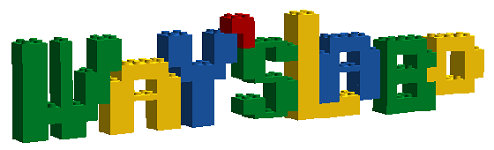

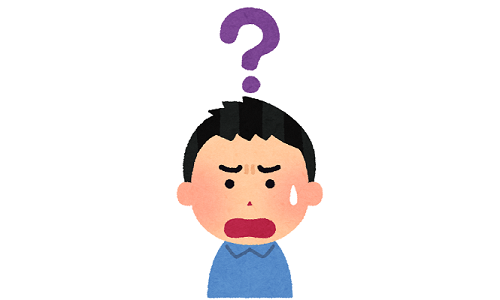

コメント